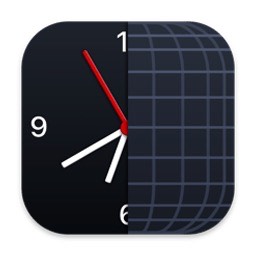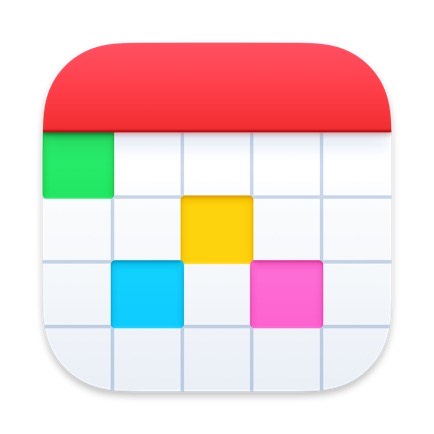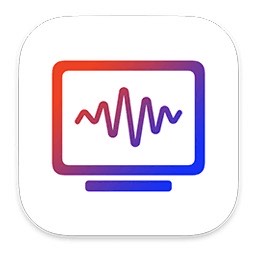macOS Big Sur 小组件介绍
macOS Big Sur 对通知中心重新进行UI设计,macOS Big Sur 为“通知中心”引入了重新设计的精美小组件,换上了全新的外观。通知与小组件在同一个界面内,像ios4一样,可以直接查看所有信息。
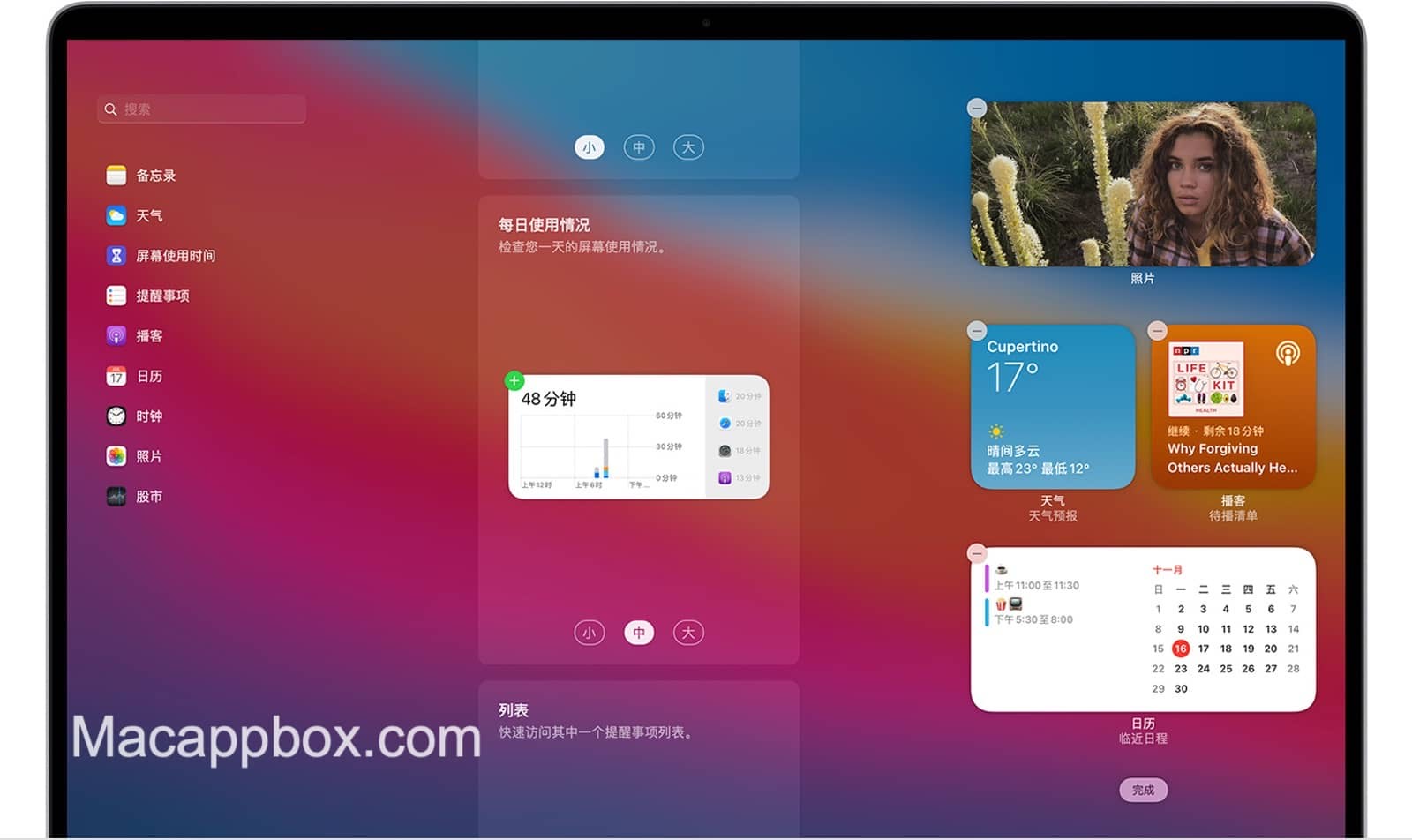
在 Big Sur 系统中点击菜单栏中的日期或时间,可以查看按应用分组的通知列表。使用触控板两指右侧边缘向左轻扫也可以调出来。在通知中可以直接回复邮件、消息,以及处理日程等信息。
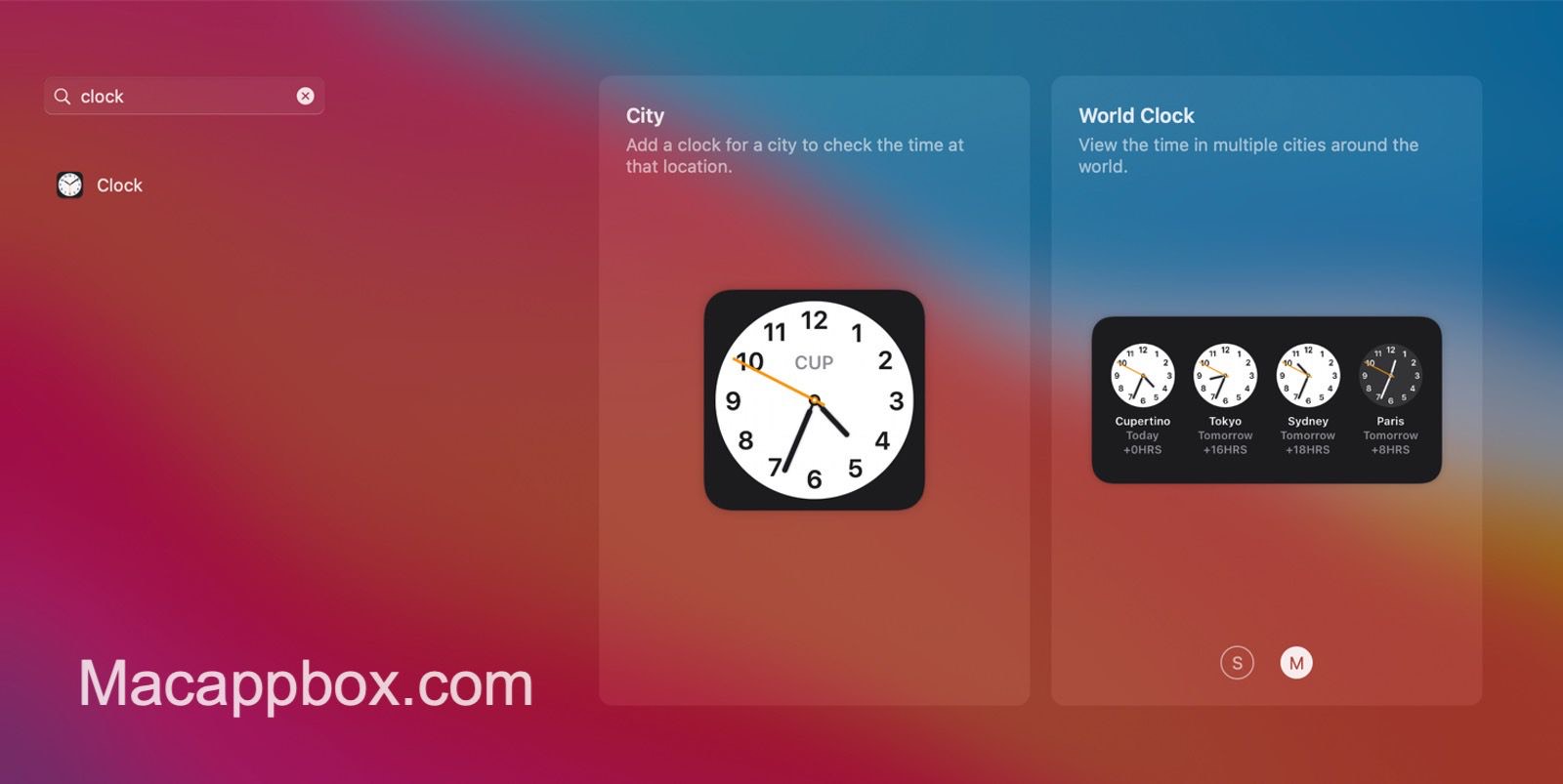
目前系统默认的小组件可以查看天气、日程、提醒事项、屏幕使用时间等项目,同样还可以在通知中心中添加其它应用的小组件,下面的应用支持小组件:
如何添加或移除小组件
激活“通知中心”后滚动到“通知中心”底部,然后点击“编辑小组件”文字。
添加小组件到“通知中心”
在“编辑小组件”视图中,点按任意小组件一角的“添加”按钮 。如果小组件提供了不同尺寸,请点按小号 、中号 、或大号 按钮,然后再添加小组件。完成后,点按“完成”。
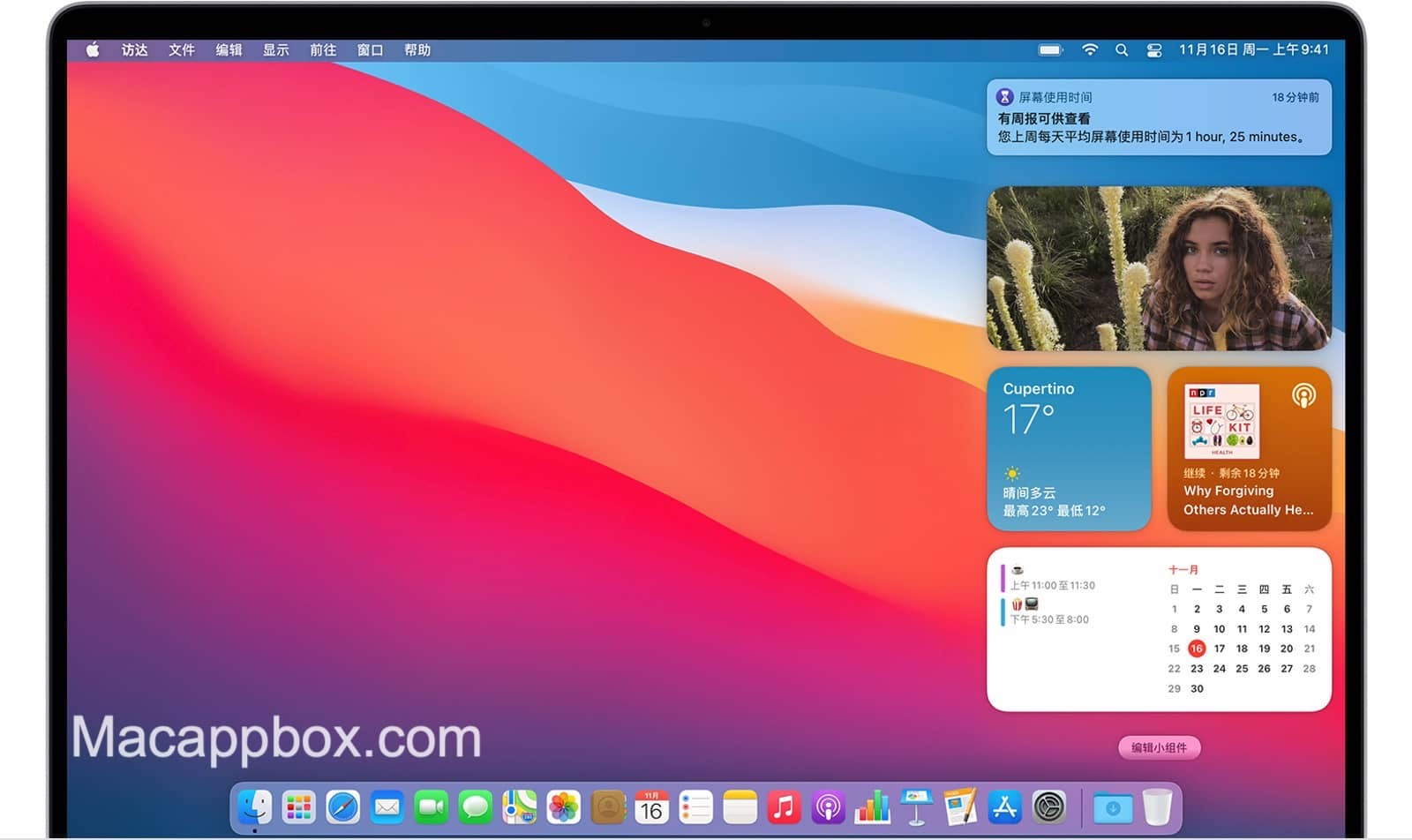
从“通知中心”中移除小组件
在“编辑小组件”视图中,点按相应小组件一角的“移除”按钮 。然后,点按“完成”。
对“通知中心”中的小组件重新排序
从“通知中心”的“小组件”部分中,拖移任意小组件以更改它的位置。您无需进入“编辑小组件”视图,即可对小组件重新排序。
相关软件
最新软件
-

Camtasia
TechSmith Camtasia
2023.3.14 M芯片
-

A Better Finder Rename
批量重命名文件
12.05 M芯片
-
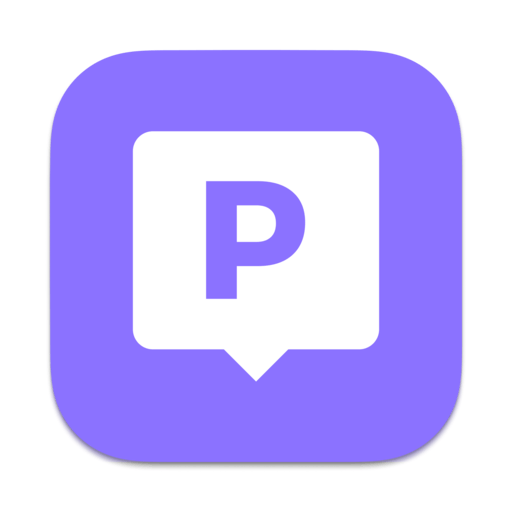
PopChar X
字符映射工具
10.1 M芯片
-
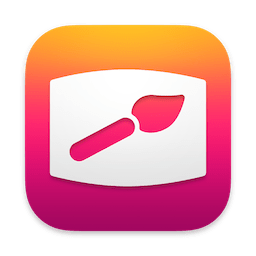
ScreenBrush
屏幕标记和注解工具
1.8.10 M芯片
-

CleanMyMac X
mac卸载和清理软件
4.15.3 M芯片
-

Parallels Desktop 19
最佳Windows虚拟机
19.3.0 M芯片
-

Photoshop 2024
专业图像处理和图片设计
25.7 M芯片
-

Office 2021
最新Office for mac
16.84 M芯片
-

Tower
优秀的Git客户端
11.0 M芯片
-

OmniPlan 4
专业的项目管理和计划软件
4.8 M芯片
推荐软件
-

Office 2021
最新Office for mac
16.84 M芯片
-

Adobe Illustrator 2024
Adobe 矢量图形设计工具
28.4.1 M芯片
-

Adobe Photoshop 2023
行业最佳图像处理软件
24.4.1 M芯片
-

Pixelmator Pro
mac专业图像编辑
3.5.8 M芯片
-

DaVinci Resolve Studio 达芬奇
视频调色剪辑
18.6.6 M芯片
-

AutoCAD 2024
经典CAD制图软件
24.3.61.182 M芯片
-

原神
原神 mac版下载
4.5 M芯片
-

Parallels Desktop 19
最佳Windows虚拟机
19.3.0 M芯片
-

App Cleaner 8
mac软件卸载软件
8.2.7 M芯片
-

Final Cut Pro
专业视频剪辑软件
10.7.1 M芯片